概要
今回でブループリント入門編はおしまい予定です。
今回は前回よりもう少し複雑な変数の取り回し(代入)について綴ります。
実践
もう少し複雑な変数の取り扱い
今回のサンプルでは、複数の文字列を連結して、新しい変数に格納するよ!
1. (前回の処理を一部無効化)
まずは、次の作業がやり易いように、不要な線を取り除くよ。

コンバートからプリント関数に繋がっているピンクの線を切断してね。

2. 文字列連結関数を配置
イベントグラフ上で右クリックして、文字列を連結する関数「Append」を選んでね!

3. 実験
連結関数がどんな感じか実験してみるよ。

前々回に用意した文字列変数をイベントグラフに配置してね。
次に、文字列変数と前回作られたコンバート処理を連結関数に繋いでね。

これを実行すると…。 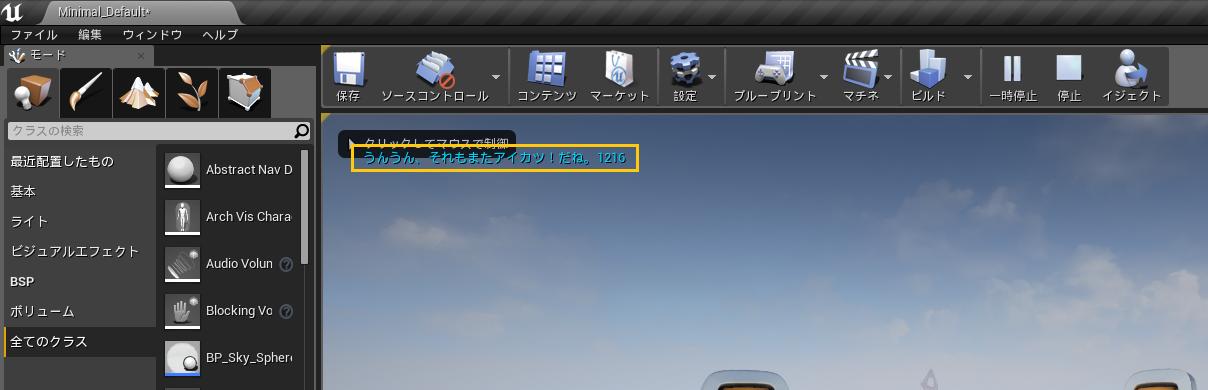 文字列変数の中身と二つのInt型の足し算結果が連結された文字列が表示されるよ!
4. (イベントグラフを整理)
次のステップに進む前に、イベントグラフを下の画像と同じにしてね!

5. 新しい文字列変数を用意
初期値はこんな感じにするよ!
6. setterを配置
今度は連結後の文字列を格納するための変数を配置するよ!
最初に用意した文字列変数をsetterとしてイベントグラフに配置するよ。

ウィンドウ左側の変数リストから、配置したい変数をイベントグラフ上にドラッグ&ドロップ。
メニューから「セット」を選択してね!
7. 文字列連結関数を配置
手順3の実験の時と同じように、イベントグラフに文字列連結関数を配置してね!

今回は、「現在の値は」「(計算結果)」「です。」の3つを連結するから、連結関数の引数を一つ追加するよ! 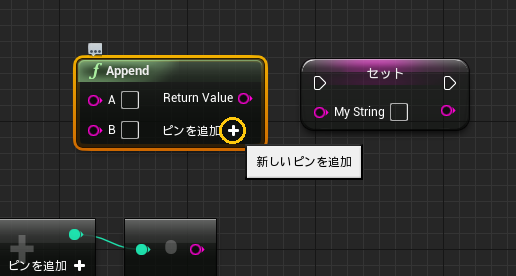 ↓ 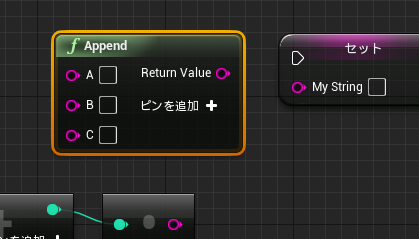
引数 A, B, C にそれぞれの変数を繋いでね! 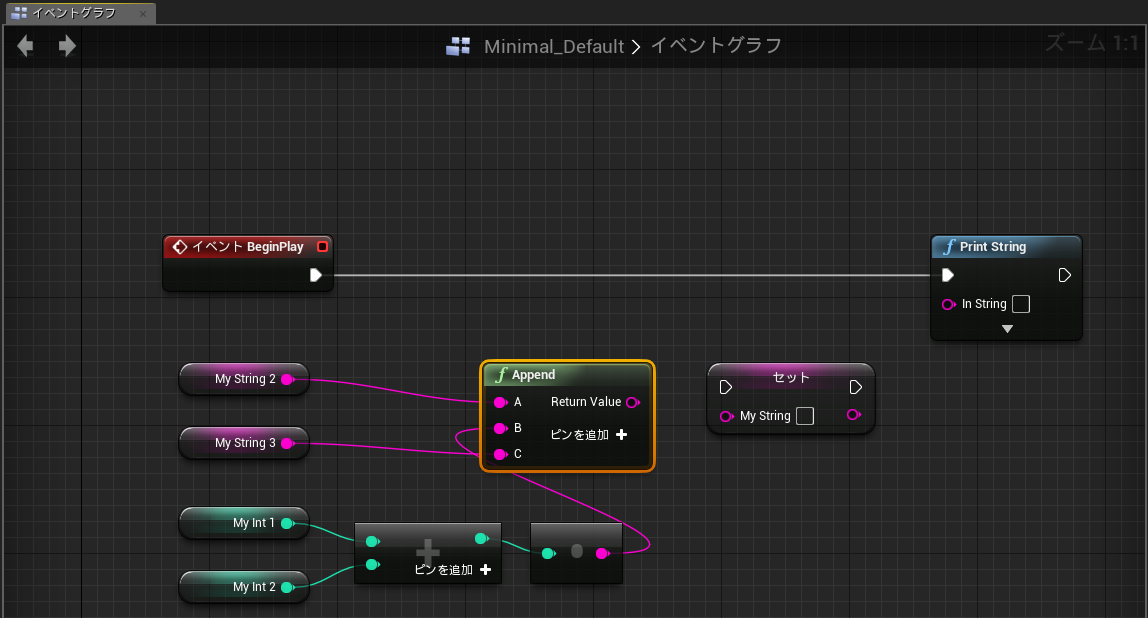 A + B + C の順番で連結されるから、
Aには「現在の値は」の変数を、
Bには「(計算結果)」のコンバートを、
Cには「です。」の変数を繋いでね!
次は、関数の結果をsetterに、setterの結果をプリント関数に、繋ぐよ! 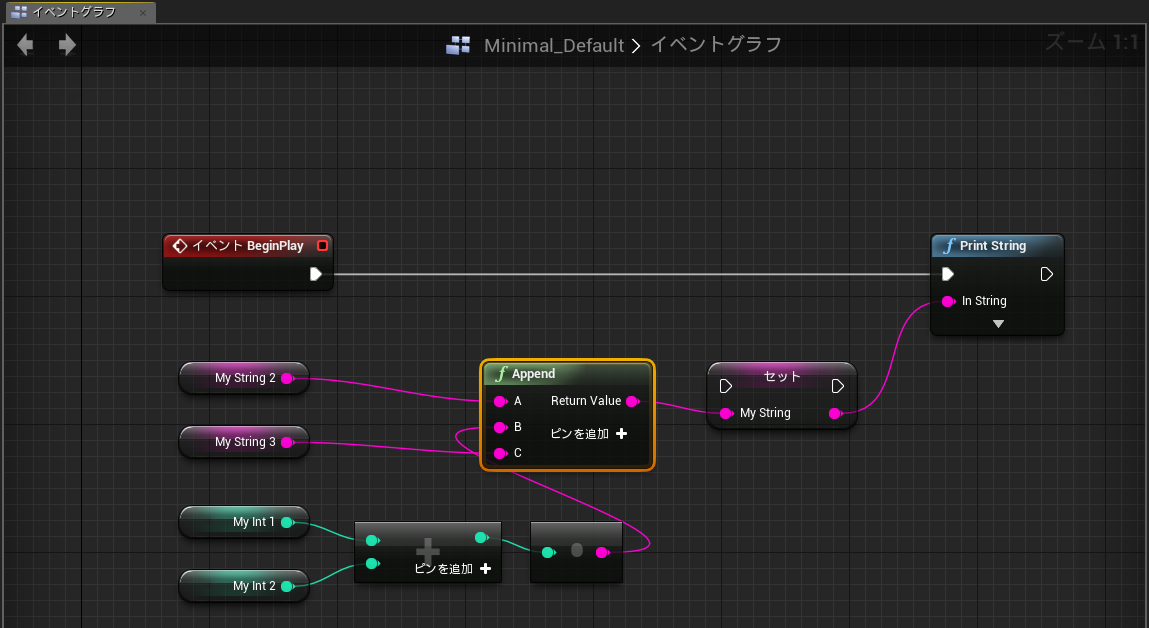
8. 実行!!
さぁ、いよいよ実行!と思うじゃん?
実は、このまま実行すると、setterの値は変更されず、初期値のままになっちゃうの…。
イベントグラフの白い線を、 「イベント BeginPlay」 -> 「setter」 -> 「プリント関数」 になるようにつなぎ直してね! 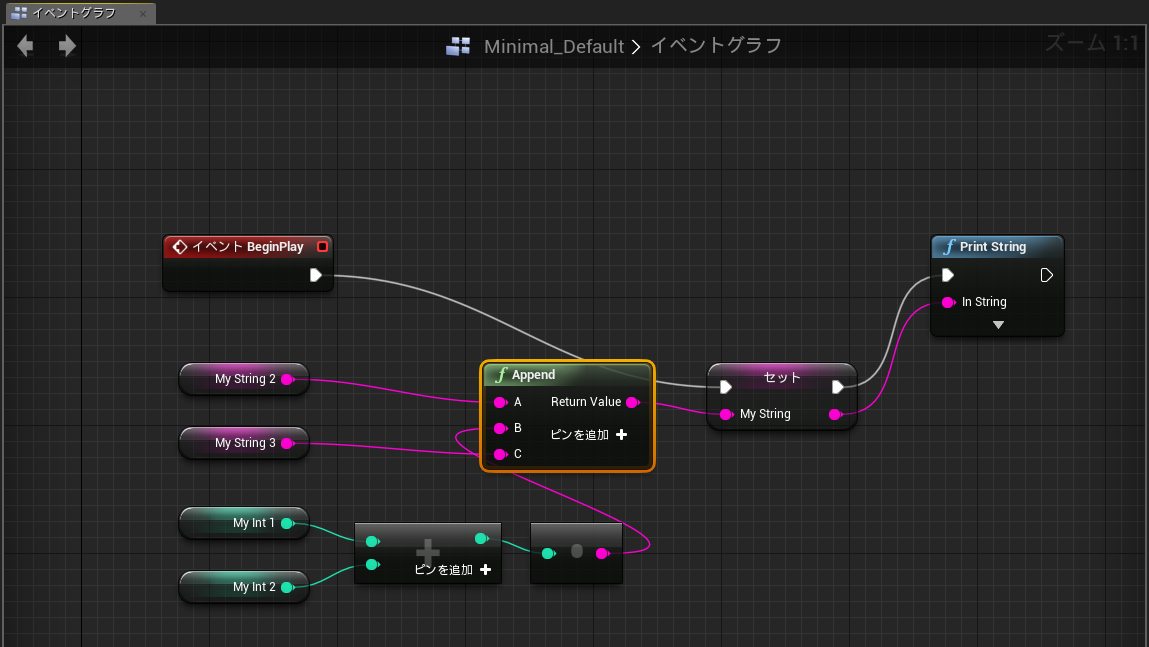
今度こそ…! 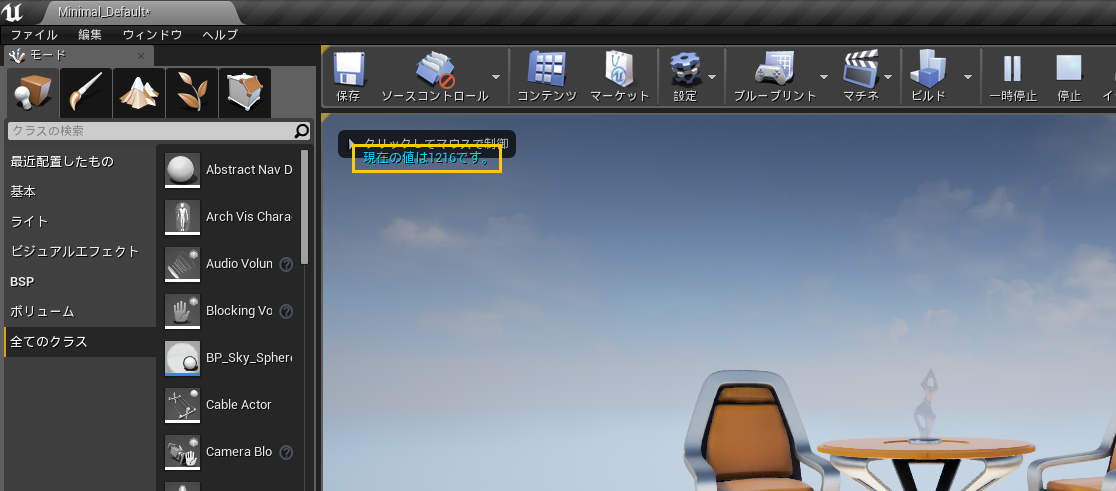 うまくできたかな?
おしまい。
これにてブループリント入門編はおしまいです!
お疲れ様でした!
続編は私の習熟度に進展があり次第また…!
(^0^)/







